Greenshot截图后如何OCR识别 Greenshot文字提取功能指南
发布时间:2025-07-17 编辑:游乐网
greenshot本身不内置ocr功能,但可通过两种方式实现文字识别:1. 使用外部ocr工具,如windows照片应用、google keep、adobe scan等处理截图;2. 安装ocr插件,例如gocr或tesseract ocr插件,在截图后直接调用ocr功能。推荐安装tesseract ocr插件,步骤包括下载安装插件、在greenshot设置中确认加载、截图后点击“发送到ocr插件”识别文字。若需更高识别准确率,可放大文字区域、减少背景干扰并确保加载对应语言包。
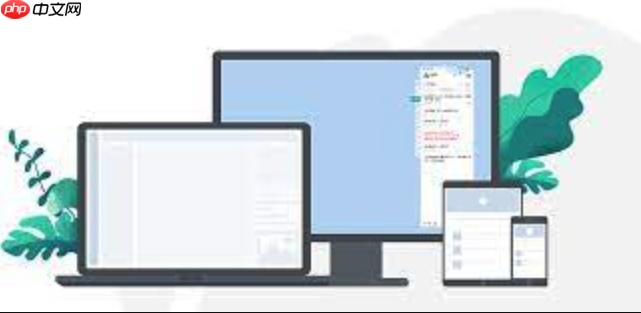
Greenshot本身虽然不直接内置OCR(光学字符识别)功能,但可以通过结合其他工具或插件实现截图后的文字提取。如果你希望在用Greenshot截图之后进行OCR识别,其实操作并不复杂,关键在于如何配置和使用相关工具。

如何让Greenshot支持OCR识别?
虽然Greenshot的默认安装包中没有集成OCR功能,但你可以通过以下两种方式来实现:
使用外部OCR工具:比如将截图保存后,再用像“Windows自带的OCR功能”、Google Keep、Adobe Scan等工具处理。安装OCR插件:Greenshot支持扩展插件,社区开发了一些OCR插件,例如“GOCR”或者“Tesseract OCR插件”,安装后可以在截图后直接调用OCR功能。如果你经常需要截图并提取文字,建议优先安装OCR插件,这样流程更高效。
使用Tesseract OCR插件实现Greenshot截图识别
Tesseract 是一个开源的OCR引擎,与Greenshot配合使用非常方便。以下是具体步骤:
下载并安装Greenshot的OCR插件(通常是一个.exe文件,安装时需确保Greenshot关闭)。安装完成后打开Greenshot,进入“设置 > 插件”确认插件已加载。截图后,在编辑界面点击“发送到OCR插件”按钮,程序会自动识别图片中的文字。识别结果可以直接复制或导出为文本。注意:不同语言的文字识别效果可能不同,中文识别需要额外下载语言包。
替代方案:截图后手动调用OCR工具
如果你不想折腾插件,也可以采用更简单的方式:
截图后选择“保存到文件”或“复制到剪贴板”。打开支持OCR的软件,如:Windows 10/11的照片应用(右键图片 > “从图像中复制文本”)Microsoft OneNote(插入图片后右键选择“从图片中复制文本”)在线工具如OnlineOCR、iLoveOCR等这种方式虽然多了一个步骤,但胜在稳定且兼容性好,适合偶尔使用OCR的用户。
小贴士:OCR识别准确率提升技巧
OCR不是万能的,识别效果受图片清晰度、字体样式、背景干扰等因素影响。以下几点可以帮你提高识别成功率:
截图尽量放大目标文字区域,避免模糊。避免背景杂乱、颜色对比度低的情况。对于非英文内容,确保OCR工具加载了对应的语言包。基本上就这些方法了,Greenshot虽然不是专门做OCR的工具,但通过合理搭配,完全可以胜任日常截图+文字提取的需求。
相关阅读
MORE
+- AI剪辑软件哪个好用?五款热门工具深度评测 07-17 剪映PC端怎么使用快捷键 剪映Windows版效率操作指南 07-17
- Greenshot截图后如何OCR识别 Greenshot文字提取功能指南 07-17 Bing浏览器视频画质差处理 Bing浏览器流媒体清晰度调整 07-17
- Perplexity AI回答内容能复制吗 如何复制、粘贴和引用AI生成的内容 07-17 Windows系统安装完成后如何设置打印机共享? 07-17
- 如何制作企业专用系统安装盘及批量部署技巧详解 07-17 MicrosoftOffice怎么进行云存储 07-17
- MicrosoftOffice激活后软件提示更新但无法更新怎么办 07-17 系统安装中如何选择合适的磁盘缓存设置提升磁盘性能 07-17
- 华硕电脑USB-C接口功能及扩展设备连接教程 07-17 如何制作多系统启动U盘,实现不同系统自由切换? 07-17
- mac怎么下载windows系统 07-17 惠普笔记本电脑音频驱动安装及故障修复教程 07-17
- 系统安装盘制作失败如何排查问题及常见错误解决方案 07-17 安装Windows系统时如何配置多语言环境,实现多语言切换 07-17
- ftp扫描工具免安装 ftp扫描工具绿色版推荐 07-17 电脑文件后缀名怎么显示 快速查看文件格式的技巧 07-17






























 湘公网安备
43070202000716号
湘公网安备
43070202000716号